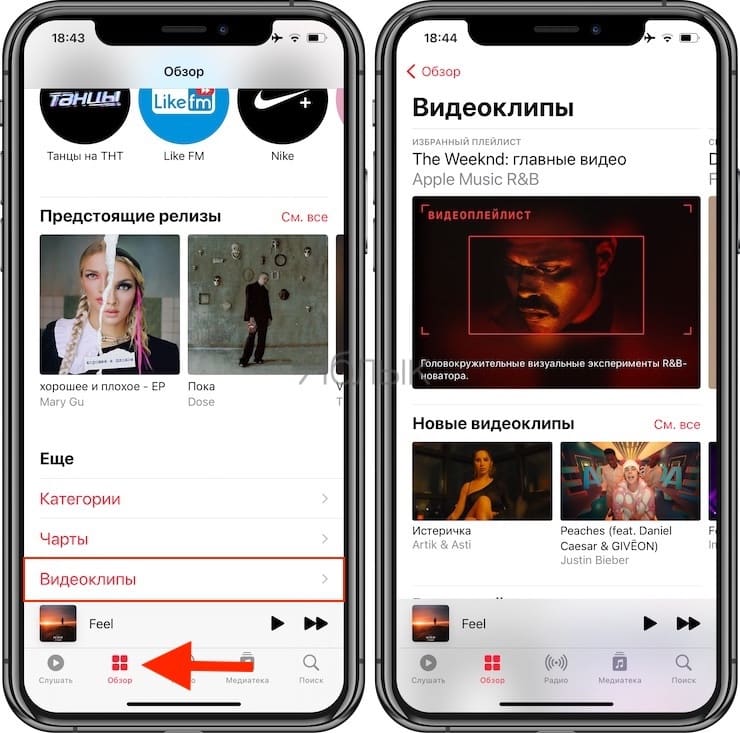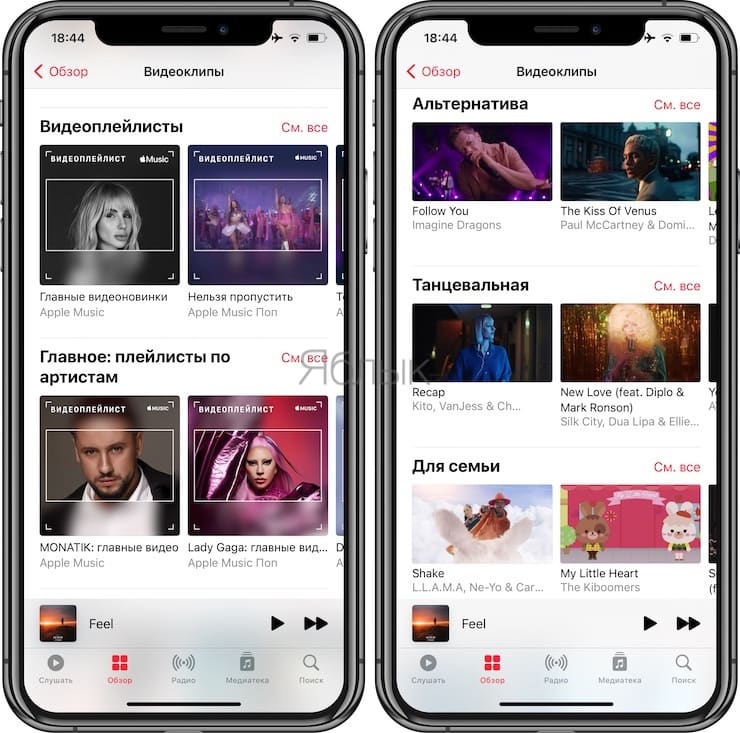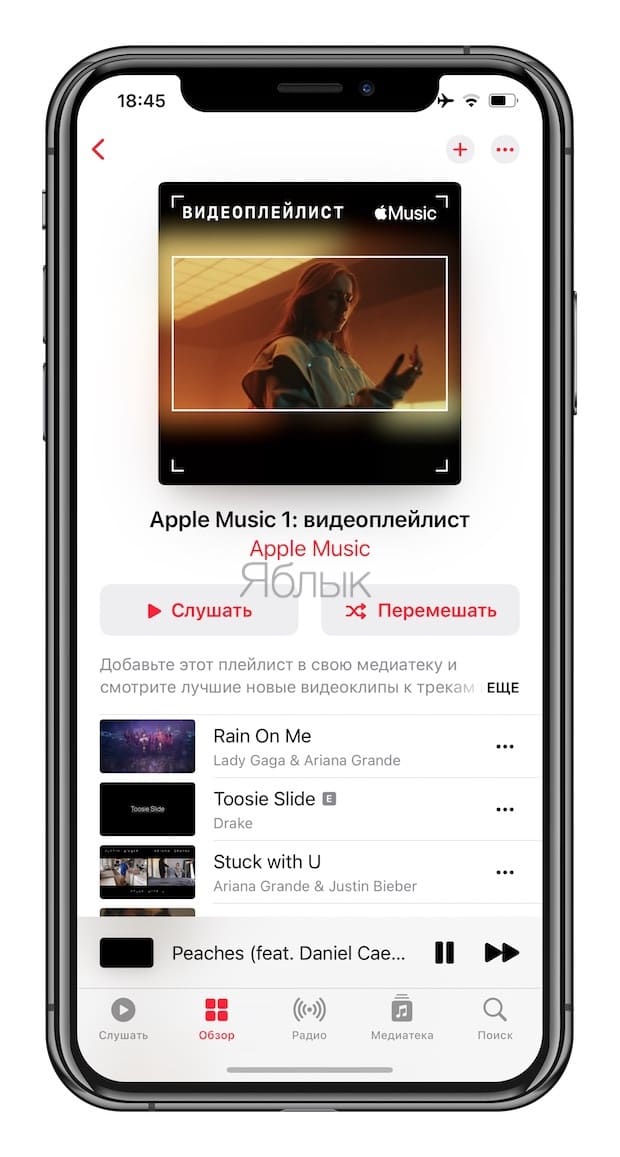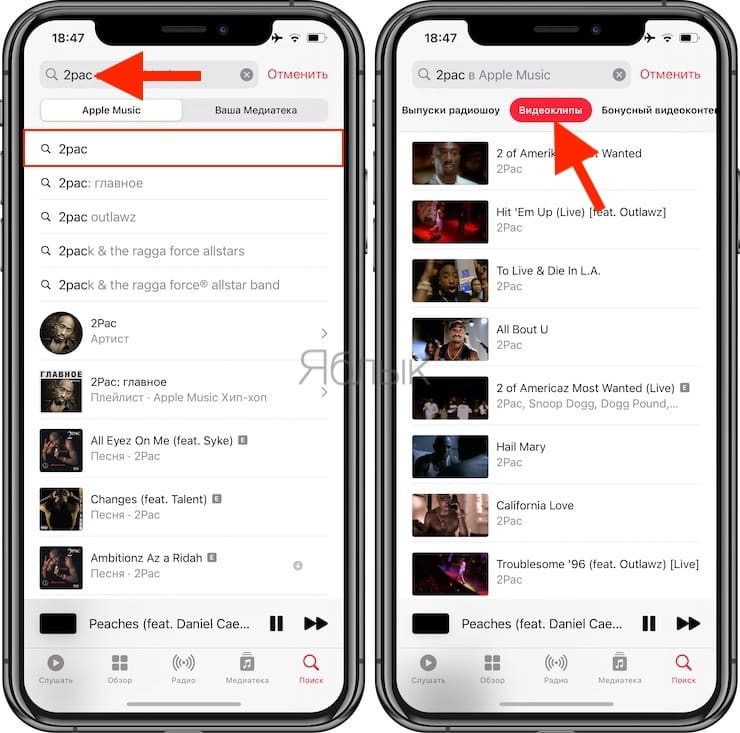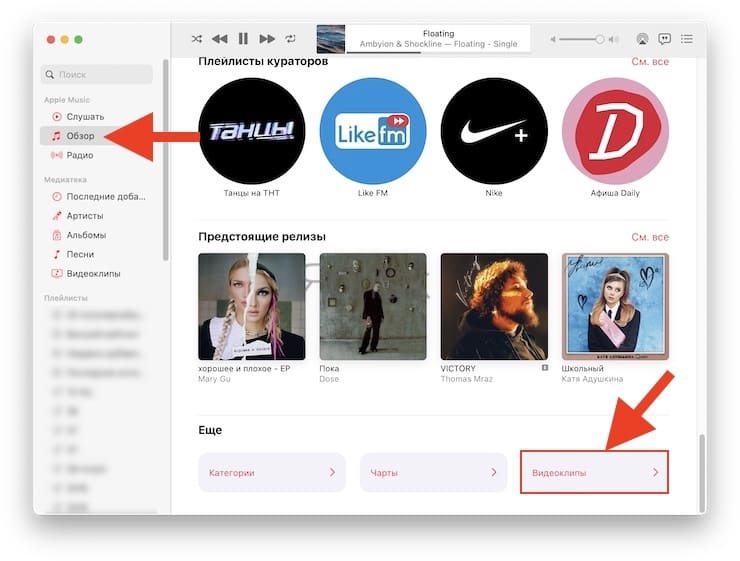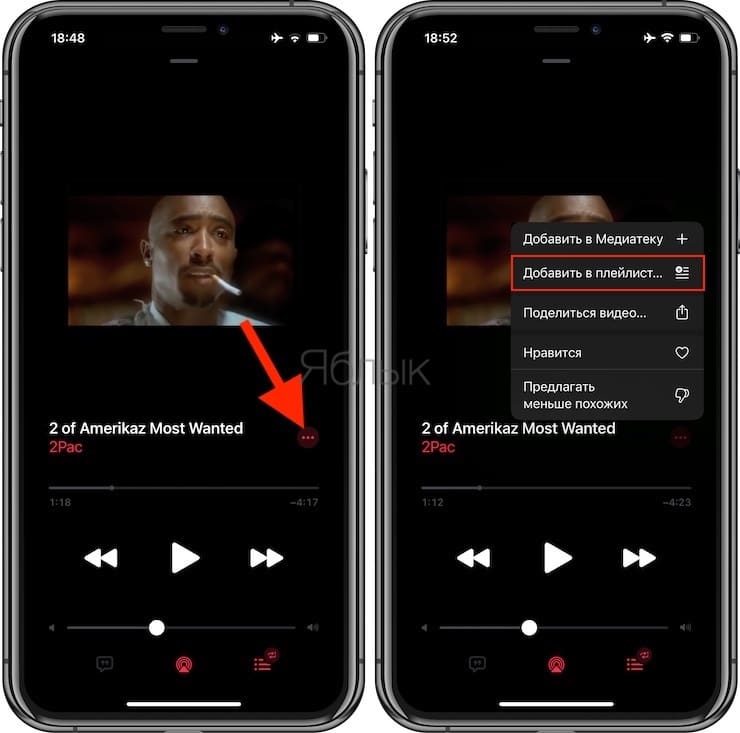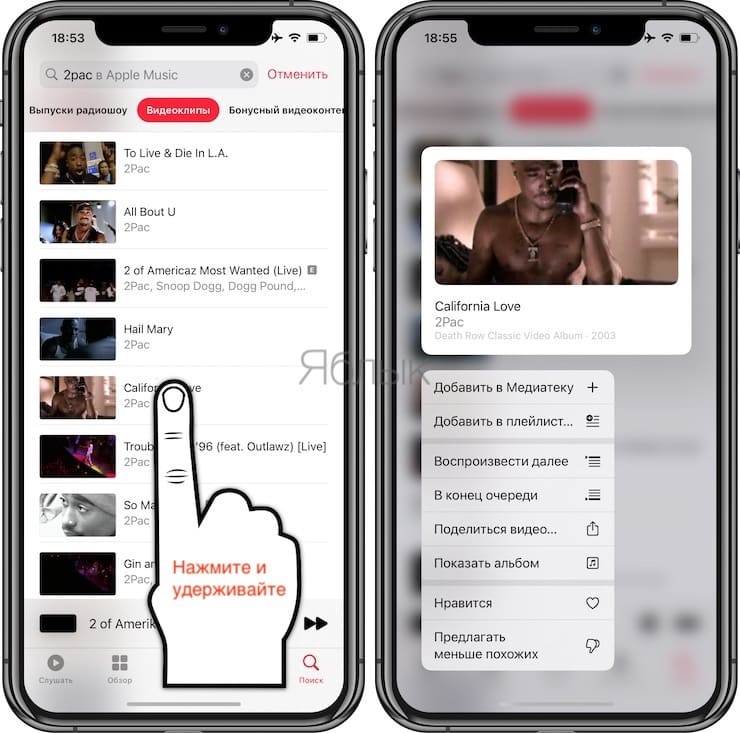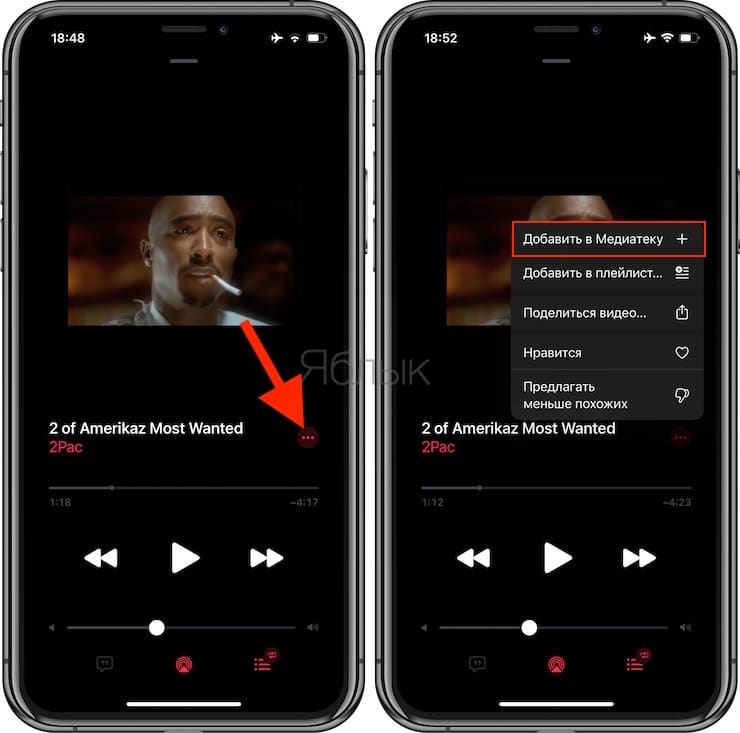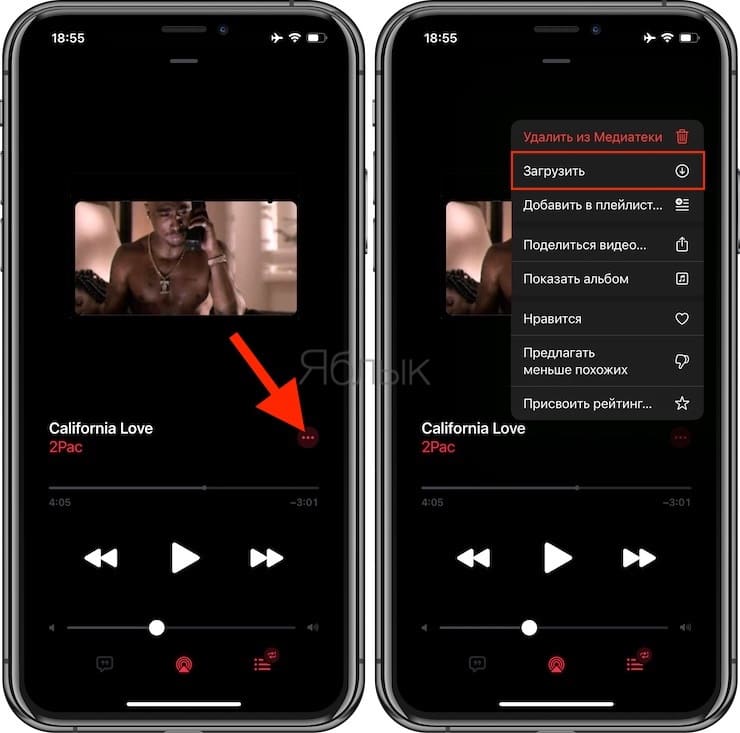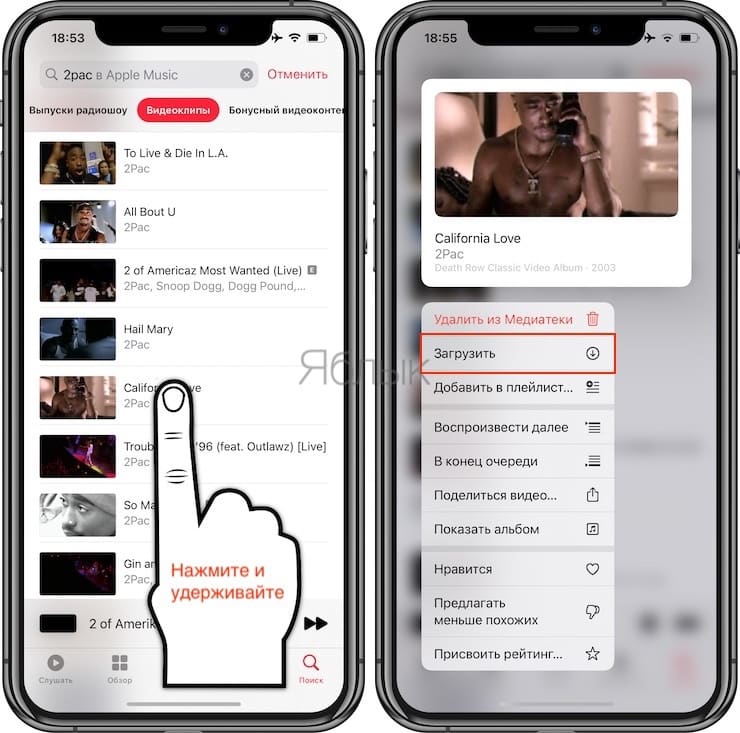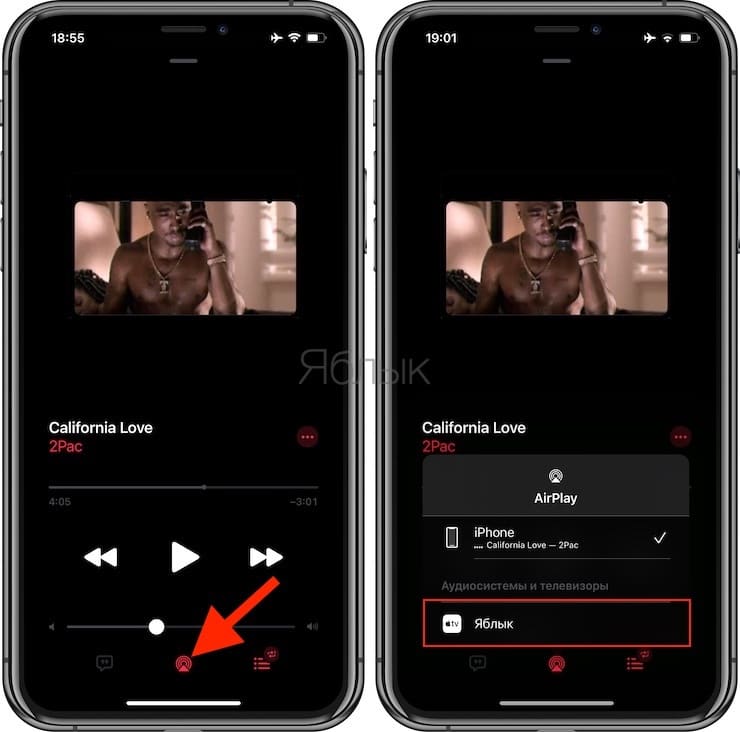Apple Music – это не только десятки миллионов аудио композиций, но и огромный архив музыкальных клипов. Сервис содержит видео не только от мировых звезд, но и популярных русскоязычных исполнителей. В этой статье мы расскажем о том, как работать с клипами в «яблочном» музыкальном сервисе.
Подписаться на Яблык в Telegram — только полезные инструкции для пользователей iPhone, iPad и Mac t.me/yablykworld.
💚 ПО ТЕМЕ: «Найти друзей» на iPhone: как смотреть местонахождение знакомых по геолокации.
Как смотреть видеоклипы в Apple Music
Запустите приложение Музыка. Соответствующий раздел находится по адресу Обзор → Видеоклипы, как в версии на iOS, так и в десктопном варианте (приложении Музыка для Mac).
Едва открыв его, вы сразу же столкнетесь с множеством роликов — новых, эксклюзивных, предложенных плейлистов, избранных клипов определенного исполнителя и так далее.
В Apple Music видеоклипами можно управлять так же, как обычными аудиозаписями: добавлять в библиотеку, скачивать на устройство для офлайн-прослушивания, и, конечно же, создавать из них плейлисты.
💚 ПО ТЕМЕ: Постучать по крышке Айфона – сделать скриншот: как привязать действия к касанию задней части корпуса iPhone.
Как найти видеоклипы в вашем любимом жанре
Рекомендации музыки в Apple Music работают не идеально, так что логично, что виртуальный советник не всегда подсказывает клипы, которые вам нравятся. Сейчас во вкладке «Для вас» предложений по клипам нет вообще (по крайней мере у меня, у вас всё может быть и иначе), так что приходится рассчитывать только на себя.
К счастью, в Apple Music есть несколько инструментов для поиска той музыки, что вам действительно по душе:
Поиск по артистам. Просто введите имя любимого исполнителя в поисковую строку. Главное — перед этим убедитесь, чтобы вы находитесь именно на вкладке Apple Music. Пролистайте поисковую выдачу до конца вниз, там вас уже ждет подборка с видеоклипами (если, конечно, они уже добавлены в медиатеку сервиса).
Поиск по запросу «видео». Введите в поисковую строку «общий» запрос — например «видео» или «video». Снова прокрутите до конца — там будут и видео различных исполнителей. Просмотрите их и выберите себе коллекцию по душе.
Используйте плейлисты от кураторов Apple Music. В разделе Видеоклипы их очень много, так что вы практически наверняка найдете что-то для себя. Особое внимание стоит уделить плейлисту под названием Видеохиты сегодня — он регулярно обновляется.
Страницы артистов. Каждый исполнитель Apple Music имеет секцию в видеоклипами. Чтобы посмотреть на неё, просто выберите артиста и прокрутите его страницу до конца вниз.
Предложенные видео. В настольной версии Apple Music у каждого видео есть своя страница. В нижней части такой страницы имеется раздел Вам может понравиться.
💚 ПО ТЕМЕ: Как научить iPhone автоматически включать Режим энергосбережения.
Как создать свой плейлист из видеоклипов в Apple Music
Всё работает ровно так же, как и с обычным плейлистом. Просто откройте понравившееся видео, нажмите на меню-многоточие → Добавить в плейлист → Новый плейлист.
Вызвать такое же меню можно и путем длительного нажатия по миниатюре видео:
💚 ПО ТЕМЕ: Как автоматически менять обои на iPhone или iPad.
Как скачать (сохранить) видео из Apple Music на устройство
Для загрузки видео на iPhone или iPad (чтобы смотреть без интернета), добавьте его сначала в Медиатеку,
а после чего нажмите на значок с тремя точками и выберите пункт Загрузить в появившемся меню.
То же самое меню доступно при длительном нажатии миниатюры клипа.
💚 ПО ТЕМЕ: Как добавить голосовое оповещение об окончании зарядки iPhone или iPad.
Как отправить видео из Apple Music на телевизор
Для того чтобы смотреть видео из Apple Music на экране телевизора необходима приставка Apple TV. Далее у пользователя есть два варианта — либо открывать клипы прямо в приложении Музыка для Apple TV на телевизоре, либо отправлять картинку с iOS-устройства посредством AirPlay. Для этого включите воспроизведение клипа на iPhone или iPad, нажмите на значок AirPlay в нижней части экрана и выберите подключенную приставку Apple TV.
🔥 Смотрите также: